win8系统可以说是微软发布的一款失败的windows操作系统,虽然说win8是失败的,但是并不代表没有人使用win8,今天小编就来跟各位分享一下win7系统下怎么安装win8系统。
不少朋友想将工作和生活分开,包括使用电脑也一样,其实您完全可以通过安装双系统的方式来实现这个想法,接下来小编就给您带来win7系统下安装windows8系统的方法。
win7下安装win8系统的方法
1.首先下载win8系统镜像,然后将iso镜像解压出来。
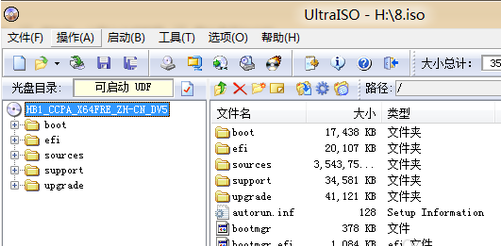
系统安装载图1
2.打开解压后的win8系统文件夹,找到并打开sources文件夹,双击setup.exe程序打开。
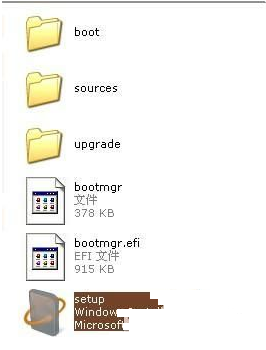
系统安装载图2
2.接着会弹出win8的安装界面,在安装界面中我们会看到“安装程序正在复制临时文件”的提示,耐心等待完成。

win7下安装win8载图3
3.在新出现的界面中勾选我希望帮助改进windows安装,然后点击忽略更新,进入下一步。

系统安装载图4
4.填写系统激活码,进入下一步。
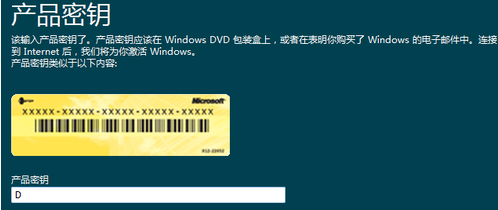
安装win8载图5
5.勾选“我接受许可条款”,点击下一步继续。
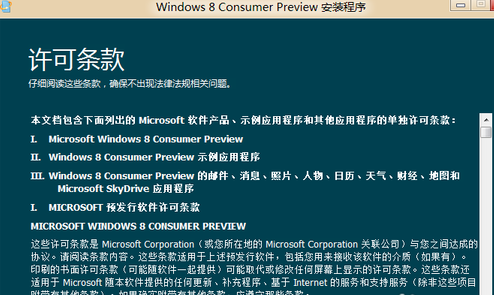
双系统载图6
6.要选择“自定义”选项,进入下一步。
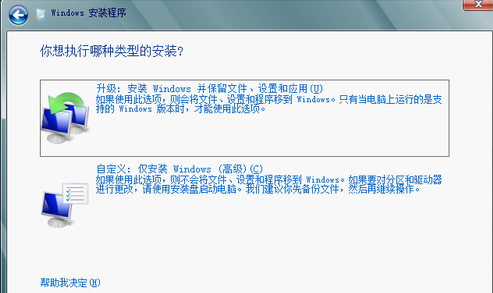
双系统载图7
7.然后选择需要安装的分区盘符,注意不要安装都win7系统的盘符,换个盘符,点击下一步继续。
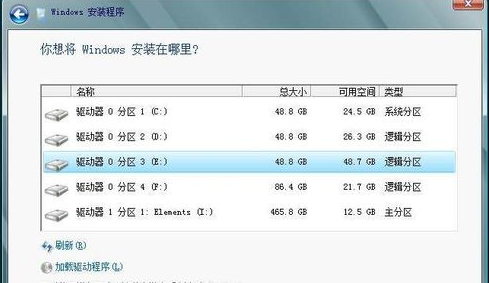
双系统载图8
8.接着就开始win8系统安装过程了,耐心等待完成即可。
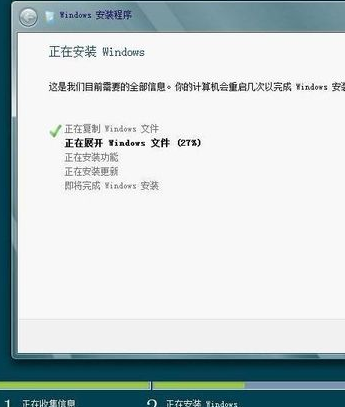
双系统载图9
9.一段时间的等待后win8系统安装完毕,进入win8系统的桌面。
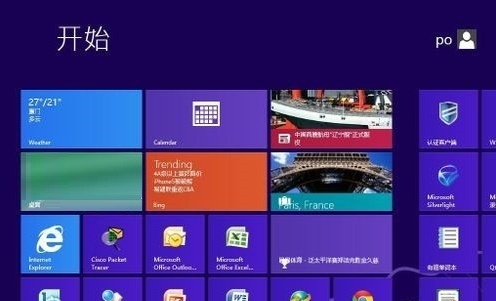
安装win8载图10
以上就是win7下安装win8系统的方法了。